Module 2 Déploiement des ordinateurs de bureau sous Windows 10 Entreprise Vue d
Module 2 Déploiement des ordinateurs de bureau sous Windows 10 Entreprise Vue d’ensemble du module Aperçu du déploiement de Windows 10 Entreprise Personnalisation des déploiements de l’ordinateur d’entreprise Déploiement de Windows 10 à l’aide de MDT Maintenance d’une installation de Windows 10 • Activation de la licence en volume pour Windows 10 Leçon 1 : Présentation du déploiement de Windows 10 Entreprise Options de déploiement pour Bureaux Windows 10 Considérations pour les scénarios de mise à niveau sur place • Considérations pour les nouveaux déploiements • Considérations pour les migrations de bureau • Vue d’ensemble du provisionnement de Windows 10 • Solutions pour les déploiements de l’ordinateur d’entreprise Options de déploiement pour les bureaux Windows 10 • Mise à niveau sur place • Déploiement • Actualisation • Approvisionnement • Migration (effacer-et-charger, côte à côte) Éléments à prendre en compte pour les scénarios de mises à niveau sur place • La méthode recommandée par Microsoft pour la mise à niveau des appareils Windows 7 ou Windows 8.1 existants • Préserve toutes les données, tous les paramètres, toutes les applications et tous les pilotes : • Sauvegarde un système d’exploitation existant avant d’installer Windows 10 • Fait migrer tous les pilotes et toutes les applications, puis restaure les données et les paramètres de l’utilisateur • Restaure une image sauvegardée si des problèmes sont rencontrés • Vous pouvez restaurer une image sauvegardée dans les 30 jours suivant une mise à niveau sur place Éléments à prendre en compte pour les scénarios de mises à niveau sur place • Windows 7 et Windows 8.1 : • Doivent satisfaire la configuration matérielle minimale requise • Conservent toutes les applications, les paramètres et les données • Quatre phases : • Vérification système de bas niveau • Windows PE • Premier lancement • Deuxième lancement • Peut être restaurée vers le système d’exploitation d’origine à tout moment Éléments à prendre en compte pour les nouveaux déploiements • Identifier le ou les scénarios de déploiement : • Nouvel appareil • Périphérique de remplacement • Identifier les ressources de stockage ou de réseau que vous pouvez utiliser, les données de l’utilisateur, les paramètres et les applications à ajouter • Méthodes de nouveau déploiement : • Directes à partir de supports : DVD, USB et un emplacement réseau • Déploiement basé sur une image : • MDT, System Center 2012 R2 Configuration Manager SP1, Windows DS, Windows ICD Éléments à prendre en compte pour les migrations de bureaux Une migration remplace une configuration par une nouvelle : • Migrer sélectivement des parties d’une configuration précédente • Migrer une configuration vers le même ordinateur (effacer-et- charger ou rafraîchir) ou vers un nouvel ordinateur (côte à côte) Ordinateur source Magasin intermédiaire Collectez l’état utilisateur Restaurez l’état utilisateur Ordinateur de destination Vue d’ensemble de l’approvisionnement Windows 10 Solutions de déploiement d’ordinateurs de bureaux d’entreprise • Installation de type Lite-touch • Installation de type Zero-touch • Outils : • MDT • Gestionnaire de configuration System Center 2012 R2 Leçon 2 : Personnalisation des déploiements d’ordinateurs de bureau d’entreprise Aperçu de Windows ADK Processus pour effectuer le déploiement des ordinateurs d’entreprise Personnalisation et création du support Windows PE Démonstration : personnalisation de Windows PE Présentation des étapes de configuration de l’installation de Windows Contrôle de l’installation à l’aide de fichiers de réponses Emplacements des fichiers de réponses Démonstration : création de fichiers de réponses à l’aide de l’Assistant Gestion d’installation Utilisation de Sysprep pour préparer un ordinateur de référence • Démonstration : comment utiliser Sysprep pour préparer les Vue d’ensemble de Windows ADK Suite d’outils gratuite qui comprend : • Outils d’analyse de compatibilité des applications (ACT, Application Compatibility Toolkit) • Gestion et maintenance des images de déploiement (DISM) • Outils clignotants • Outil de migration de l’état utilisateur (USMT) • Outil Gestion de l’activation en volume (VAMT) • Kit d’évaluation Windows • Concepteur de configuration et d’acquisition d’images Windows (Windows ICD) • Environnement de préinstallation Windows (PE) • Outils de performance Windows • Assistant Gestion d’installation Windows (SIM) Processus de déploiement d’ordinateurs de bureaux d’entreprise Personnalisation et création de supports Windows PE • Fondation de base du déploiement de Windows 10 • Système 32 bits ou 64 bits pour le démarrage d’un ordinateur • Différents supports de démarrage : clé USB, CD/DVD, fichier .wim et réseau • Capture et application d’images Windows • Partition et format des disques durs • Récupération des données à partir d’ordinateurs qui ne peuvent pas démarrer • Accès aux partages réseau et aux systèmes de fichiers locaux • Vous pouvez personnaliser Windows PE : • CopyPe pour construire un environnement Windows PE • MakeWinPEMedia pour créer un support de démarrage • De nombreux composants optionnels, y compris Windows PowerShell, la connectivité de base de données et les scripts Démonstration : Personnalisation de Windows PE Dans cette démonstration, vous allez apprendre à : • Monter un fichier .wim Windows PE • Ajouter des pilotes et d’autres composants aux images Windows PE • Créer un média Windows PE Présentation des étapes de configuration de l’installation de Windows Contrôle de l’installation à l’aide de fichiers de réponses • Utiliser des fichiers de réponses pour personnaliser et automatiser une installation de Windows • Implémenter des fichiers de réponses en : • Créant un fichier Autounattend.xml dans le répertoire racine d’une clé USB • Utilisant un paramètre de ligne de commande Setup.exe • Modifiant une image hors connexion pour remplacer le fichier %WINDIR%\Panther\Unattend.xml Emplacement du fichier de réponses • Registre : HKLM\System\Setup\UnattendFile • %WINDIR%\Panther\Unattend • %WINDIR%\Panther • Support de lecture / d’écriture amovible par ordre de lettre de lecteur, à la racine du lecteur • Support amovible en lecture seule par ordre de lettre de lecteur, à la racine du lecteur • Étapes Windows PE et offlineServicing : \ Répertoire de Sources dans une distribution Windows ; tous les autres passages : %WINDIR%\ System32\Sysprep • %SYSTEMDRIVE% Démonstration : Création de fichiers de réponses à l’aide de l’Assistant Gestion d’installation Dans cette démonstration, vous allez apprendre à : • Créer un fichier de réponses à l’aide de l’Assistant Gestion d’installation • Ajouter des composants et des packages • Configurer des composants et des packages • Valider et enregistrer le fichier de réponses Utilisation de Sysprep pour préparer un ordinateur de référence • Situé dans le dossier C:\Windows\System32\ Sysprep • Prépare un système d’exploitation pour la duplication, l’audit et la livraison : • Supprime les données spécifiques au système (généralise un système) : • SID, journaux d’événements, données de la corbeille • Désinstalle les pilotes spécifiques à l’ordinateur • Configure OOBE pour le mode audit • Ajoute un fichier de réponses pour une installation existante de Windows Démonstration : comment utiliser Sysprep pour préparer les ordinateurs de référence Dans cette démonstration, vous allez apprendre à : • Utiliser Sysprep pour démarrer en mode d’audit • Utiliser Sysprep pour généraliser une image Atelier pratique A : Création d’une image de référence à l’aide des outils Windows d’évaluation et du kit de déploiement (ADK) Exercice 1 : configuration du support de démarrage personnalisé de Windows PE Exercice 2 : création d’un fichier de réponses personnalisé à l’aide de l’Assistant Gestion d’installation Exercice 3 : installation d’un ordinateur de référence à l’aide d’un fichier de réponses Exercice 4 : préparation d’un ordinateur de référence à l’aide de Sysprep • Exercice 5 : Capture d’un ordinateur de référence Informations d’ouverture de session Ordinateurs virtuels : 22697-2B-LON-DC1 22697-2B-LON-CL1 22697-2B-LON-CL5 Nom d’utilisateur : Adatum\Administrateur Mot de passe : Pa$$w0rd Durée approximative : 60 minutes Scénario de l’atelier pratique Dans le cadre d’une initiative de déploiement de Windows 10, vous devez configurer une image normalisée de référence que vous pouvez déployer aux bureaux de l’entreprise à travers A. Datum Corporation. Pour créer et gérer l’image, vous décidez d’utiliser les outils fournis par Microsoft. Contrôle des acquis de l’atelier pratique Vous avez commencé la création de l’ordinateur de référence à l’aide d’une disquette virtuelle. Si vous effectuez un déploiement dans un ordinateur physique qui ne dispose pas d’un lecteur de disquette, de quelle façon pouvez-vous quand même commencer l’installation à partir d’un DVD et utiliser un fichier de réponses ? • Lorsque vous avez exécuté la tâche de capture d’image dans l’atelier pratique, pourquoi avez- vous utilisé le lecteur D à la place du lecteur C pour le paramètre CaptureDir ? Leçon 3 : Déploiement de Windows 10 à l’aide de MDT Conditions préalables pour l’utilisation de MDT Aperçu du processus de déploiement MDT Qu’est-ce que le partage de déploiement MDT ? Démonstration : configuration du partage de déploiement MDT Aperçu des fichiers de configuration MDT Travailler avec les séquences de tâches MDT Démonstration : configuration d’une séquence de tâches et mise à jour du partage de déploiement • Déploiement des systèmes d’exploitation en utilisant l’Assistant de déploiement Windows Prérequis pour l’utilisation de MDT • Les exigences relatives au système de gestion MDT comprennent : • Espace disponible sur le disque dur pour les fichiers de déploiement • Microsoft .NET Framework 4.5 • Windows PowerShell 3.0 ou version ultérieure • Windows ADK • Les uploads/Management/ 02a-sysprep-etapes.pdf
Documents similaires








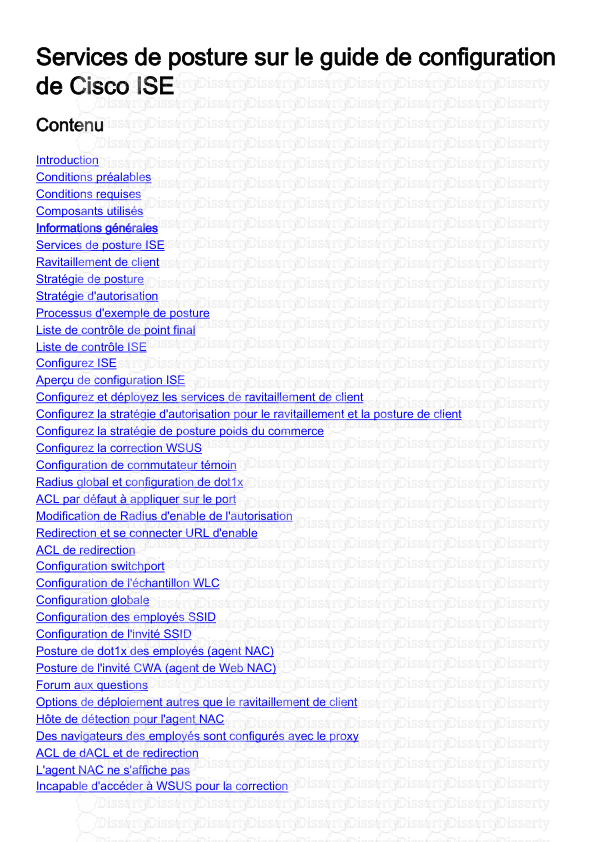

-
68
-
0
-
0
Licence et utilisation
Gratuit pour un usage personnel Attribution requise- Détails
- Publié le Dec 24, 2022
- Catégorie Management
- Langue French
- Taille du fichier 1.3358MB


